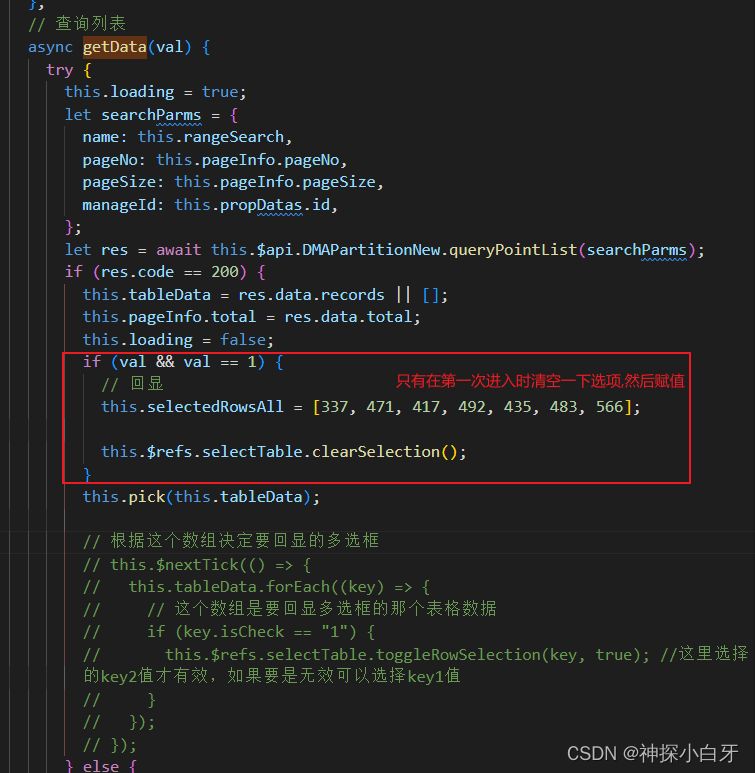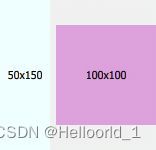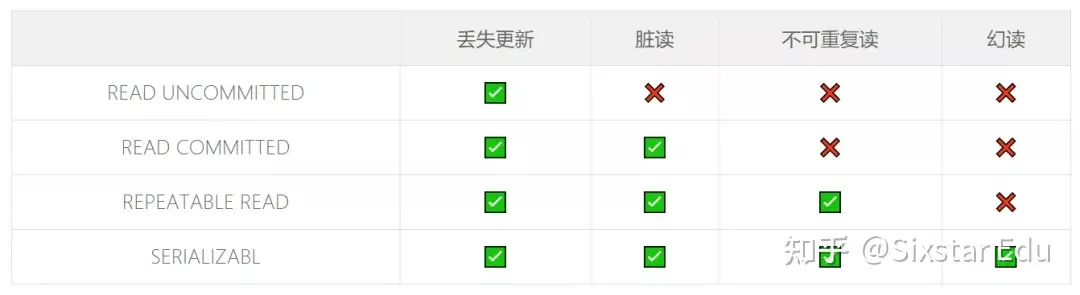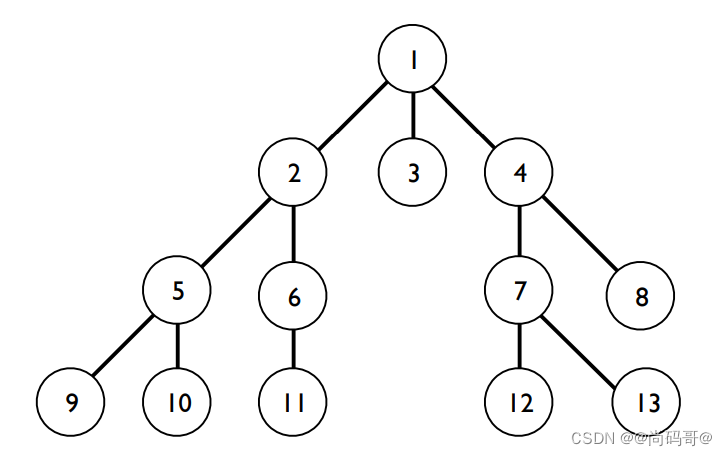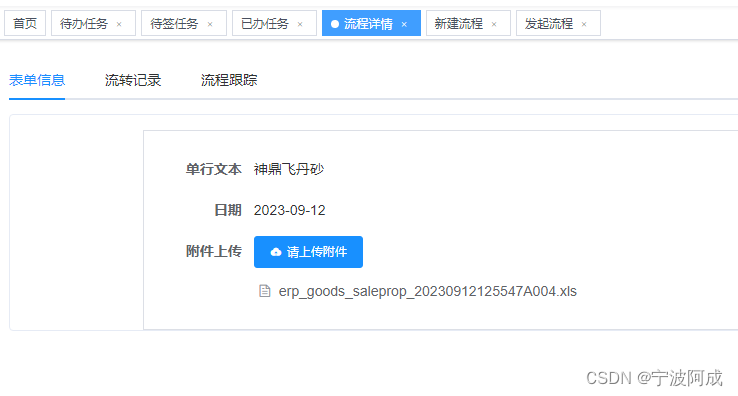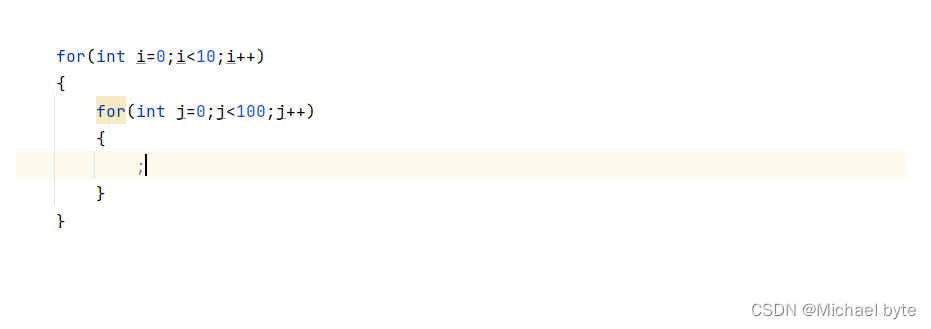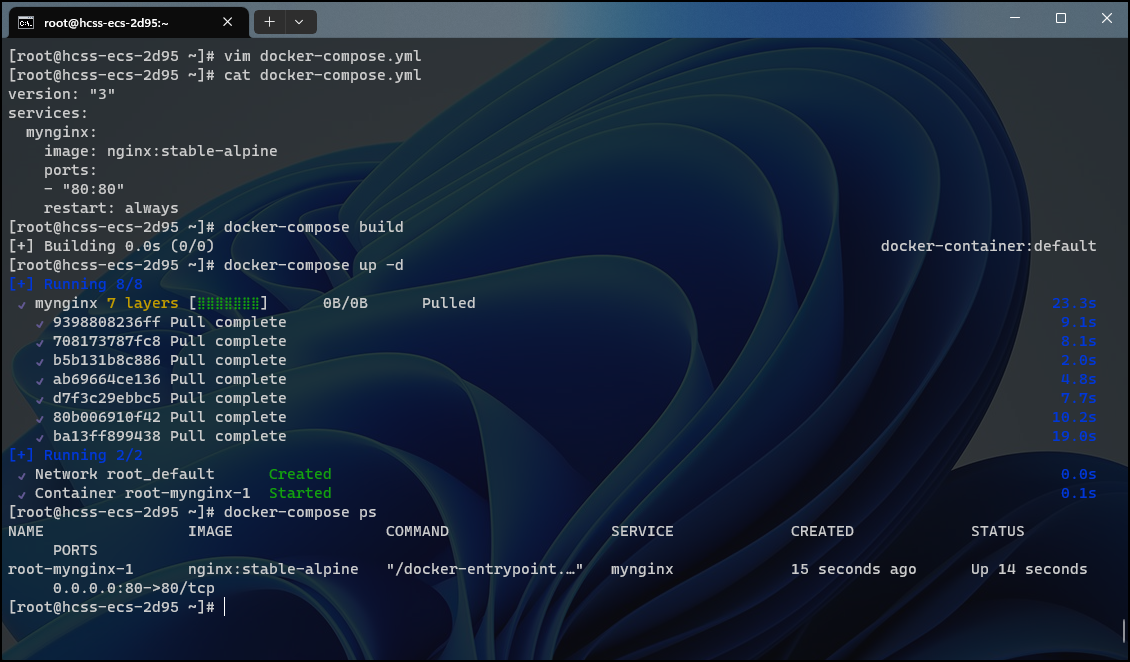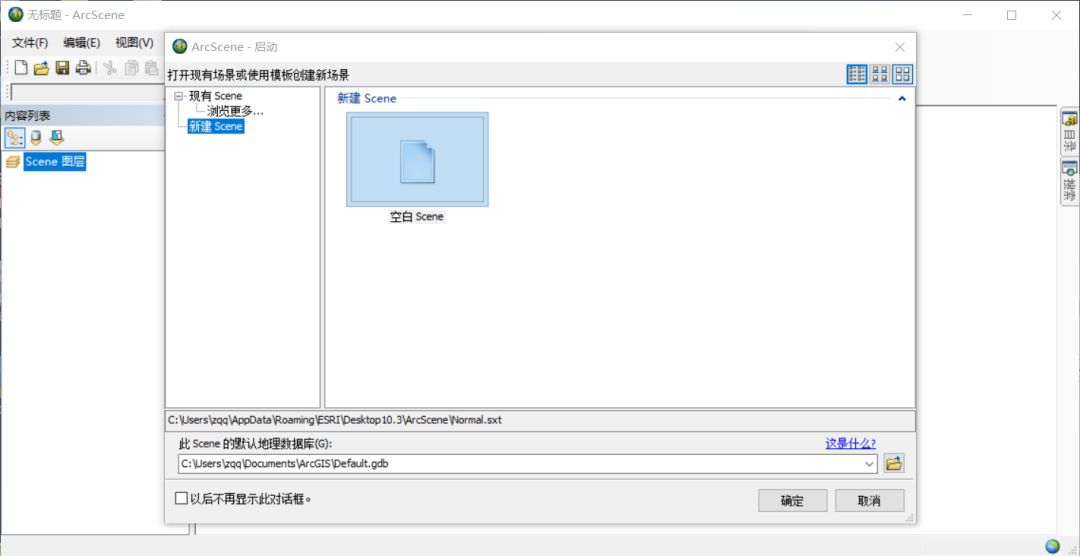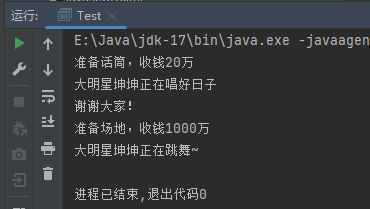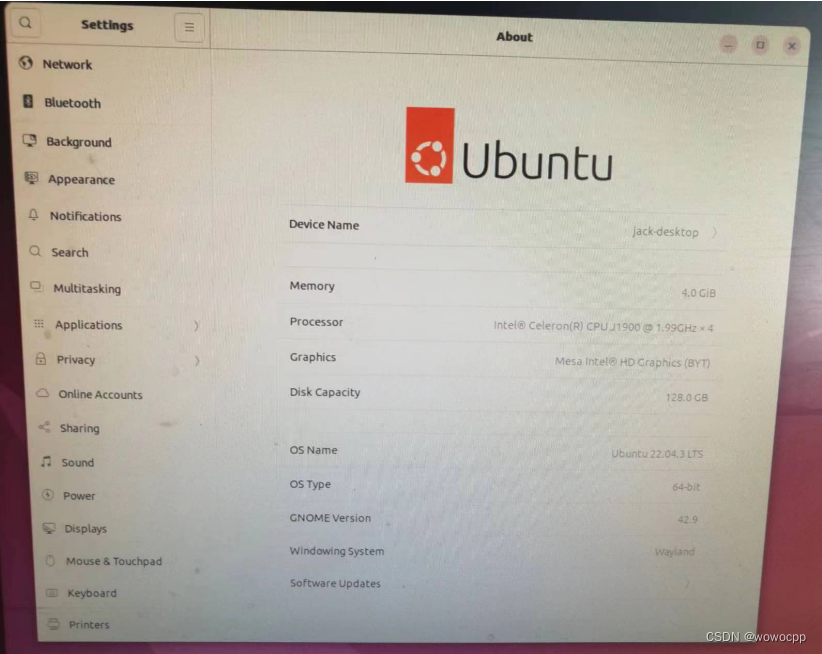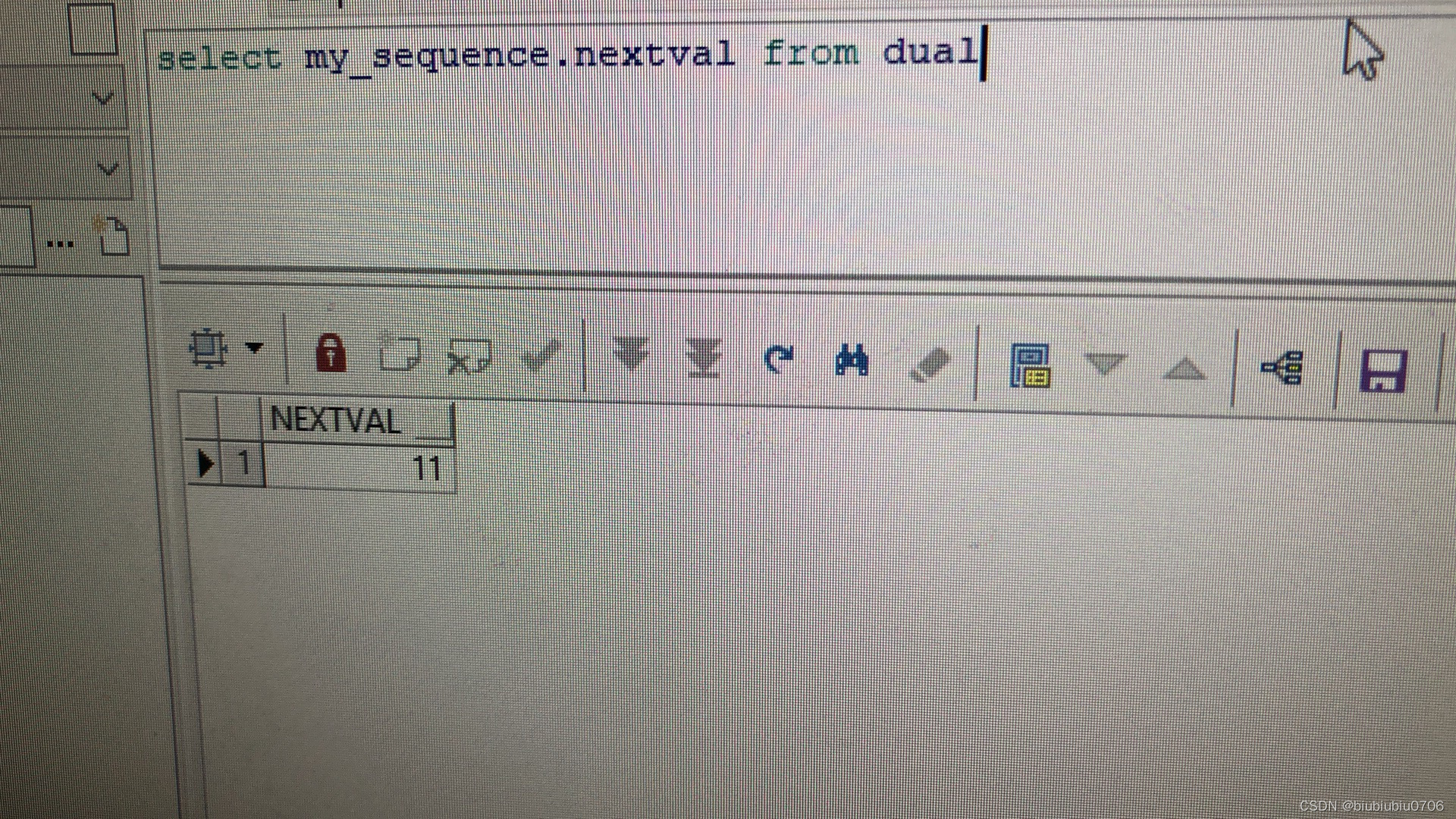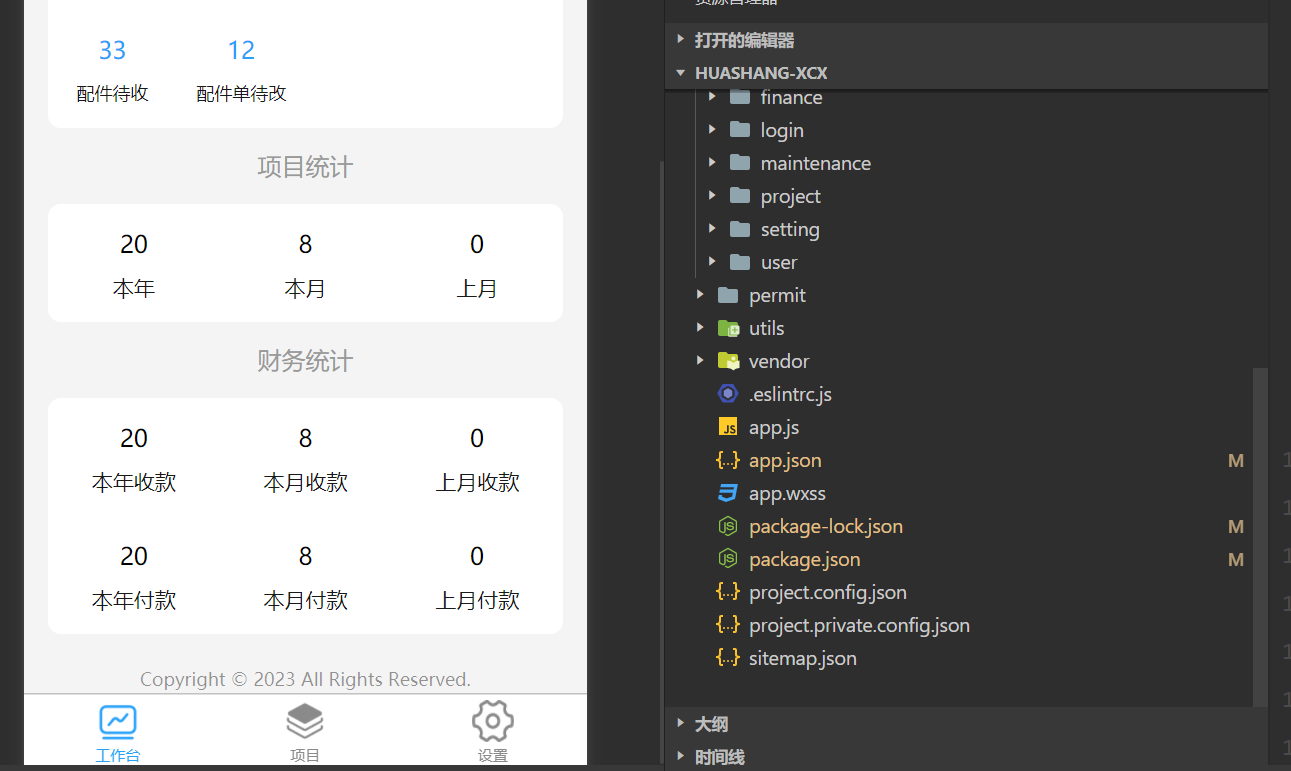目录
Canvas绘制简单图形需要用到的基本知识:
1.moveTo()
2. lineTo()
3.stroke()
4.strokeStyle/lineWidth
5.beginPath()
6.closePath()
7.arc()
8.createLinearGradient()
9.createRadialGradient()
10.createConicGradient()
11.addColorStop()
绘制直线
示例
绘制折线
示例
绘制多边形
绘制三角形示例
绘制笑脸
示例
效果图
渐变效果
线性渐变
示例折线渐变
径向渐变
锥形渐变
Canvas绘制简单图形需要用到的基本知识:
1.
moveTo()移动到起始点:使用
moveTo()方法将画笔移动到直线的起始点。这个方法接受 x 和 y 坐标作为参数,用于指定起始点的位置。2.
lineTo()画直线:使用
lineTo()方法绘制直线。它接受 x 和 y 坐标作为参数,用于指定直线的终点位置。3.
stroke()描边路径:使用
stroke()方法来描绘路径,即绘制直线。这个方法会将路径上的线条以当前设置的属性进行描边。4.strokeStyle/
lineWidth设置线条属性:要绘制直线,你需要设置一些线条属性,如线条的颜色、宽度、端点样式等。可以使用上下文对象的属性来设置这些属性。例如,使用
context.strokeStyle来设置线条的颜色,使用context.lineWidth来设置线条的宽度。5.beginPath()
开始路径:在绘制直线之前,需要使用
beginPath()方法来开始一个新的路径。这个方法会将当前路径重置为空路径,以便开始绘制新的路径。6.closePath()
用于创建一个从当前路径绘制到起始点的路径段,并闭合路径。
7.arc()
arc()是 Canvas 上的一个方法,用于绘制弧形或圆形。arc(圆心,圆心,半径,圆弧的起始点,x 轴方向开始计算,单位以弧度表示。,圆弧的终点,单位以弧度表示。,可选的Boolean值,如果为 true,逆时针绘制圆弧,反之,顺时针绘制);8.createLinearGradient()
用于创建一个线性渐变对象,可以用于填充或描边图形。
createLinearGradient(x0, y0, x1, y1)方法接受四个参数来指定线性渐变的起点和终点的坐标:(x0, y0):渐变起点的坐标。(x1, y1):渐变终点的坐标。9.createRadialGradient()
创建一个径向渐变对象,可以用于填充或描边图形。
createRadialGradient(x0, y0, r0, x1, y1, r1)方法接受六个参数来指定径向渐变的起点、半径和终点的坐标:
(x0, y0):渐变起点的坐标。
r0:起点的半径。
(x1, y1):渐变终点的坐标。
r1:终点的半径。10.createConicGradient()
锥形渐变这个方法目前还没有广泛的浏览器支持createConicGradient(45*(Math.PI)/180,100,100)
第一个参数
45*(Math.PI)/180表示渐变的起始角度。在这里,它被设置为 45 度(π/4 弧度)。您可以根据需要进行角度的转换,例如将度数转换为弧度。第二个参数
100表示渐变的中心点的 x 坐标。在此示例中,将中心点设置为(100,100)。 第三个参数100表示渐变的中心点的 y 坐标。同样,在此示例中,中心点的 y 坐标也设置为 100。11.
addColorStop()
addColorStop是Canvas API中的一个方法,用于向渐变对象添加颜色停止点。
绘制直线
绘制直线需要用到
moveTo()lineTo()stroke()等方法,演示代码如下。需要注意的是,moveTo()lineTo()参数是坐标位置 x,ymoveTo()lineTo()分别对应直线的起点和终点。
示例
<script>
//1.创建 canvas 标签
let canvas = document.createElement('canvas');
canvas.width= 600;
canvas.height = 400;
document.body.append(canvas)
//2.得到 context 对象
let context = canvas.getContext('2d');
//3.画直线
//3.1起点
context.moveTo(100,100); //moveTo() 起点
//3.2终点
context.lineTo(300,100); //lineTo通过lineTo 把线画到什么地方
//3.3调用画线的方法
context.stroke();
</script>绘制折线
绘制折线需要的用到
moveTo()lineTo()stroke(),折线的绘制和直线的绘制原理一致,使用moveTo()规定折线的起点,lineTo(),规定折线需要经过的位置,再使用stroke()绘制路径即可。
示例
<script>
//1.创建 canvas 标签
let canvas = document.createElement('canvas');
canvas.width= 600;
canvas.height = 400;
canvas.style.background = 'pink';
document.body.append(canvas)
//2.得到 context 对象
let context = canvas.getContext('2d');
//3.画折线
//3.1起点
context.moveTo(100,100)
//3.2使用lineto 依次经过
context.lineTo(200,200);
context.lineTo(300,100);
context.lineTo(400,200);
//3.3使用 stroke 画图
context.stroke();
</script>绘制多边形
有了上面两个例子我们再来绘制多边形会简单很多,绘制多边形和绘制直线折线本质上都是一样的,使用moveTo()规定起点,lineTo()规定需要经过的点,再使用stroke()绘制路径即可。下面是一个绘制三角形的例子以供参考。
绘制三角形示例
<script>
//1.创建 canvas 标签
let canvas = document.createElement('canvas');
canvas.width= 600;
canvas.height = 400;
document.body.append(canvas)
//2.得到 context 对象
let context = canvas.getContext('2d');
context.moveTo(100,300);
context.lineTo(100,100);
context.lineTo(400,100);
// context.lineTo(230,159);
context.lineTo(100,300)
context.stroke();
</script>绘制笑脸
绘制笑脸需要用到arc(),beginPath(),等方法,需要使用beginPath()创建新的路径绘制每个圆时都会使用 stroke() 方法,默认情况下,绘制的路径会沿着之前的路径绘制,形成相互连接的效果,而这些圆之间是相互连接的。closePath()是配合的beginPath()api 闭合路径
示例
<script>
//1.创建 canvas 标签
let canvas = document.createElement('canvas');
canvas.width= 600;
canvas.height = 400;
document.body.append(canvas)
//2.得到 context 对象
let context = canvas.getContext('2d');
//画笑脸
//先画大圆
context.arc(300,200,100,0*Math.PI/180,360*Math.PI/180);
context.stroke();
//画左眼
//在两个不相关的图像之间,需要告诉 context,需要从新生产一个新的路径
context.beginPath();
context.arc(250,150,20,0,2*Math.PI);
context.stroke();
// 有一个同配合的api 闭合路径
context.closePath();
//画右眼
context.beginPath();
context.arc(350,150,20,0,2*Math.PI);
context.stroke();
context.closePath();
//画鼻子
context.beginPath();
context.arc(300,200,10,0,2*Math.PI);
context.stroke();
context.closePath();
// 画嘴巴
context.beginPath();
context.arc(300,200,80,0,Math.PI);
context.stroke();
context.closePath();
</script>效果图
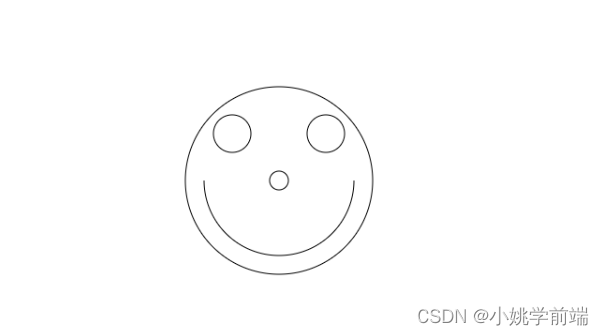
渐变效果
线性渐变
let canvas = document.querySelector('canvas');
let context = canvas.getContext('2d');
// 创建线性渐变对象
let gradient = context.createLinearGradient(0, 0, 200, 0);
// 设置渐变的颜色
gradient.addColorStop(0, 'red'); // 起点颜色为红色
gradient.addColorStop(1, 'blue'); // 终点颜色为蓝色
// 使用线性渐变填充矩形
context.fillStyle = gradient;
context.fillRect(50, 50, 200, 100);
在上述示例中,首先使用 createLinearGradient() 方法创建一个线性渐变对象。起点坐标为 (0, 0),终点坐标为 (200, 0),即水平从左到右的渐变。然后,通过 addColorStop() 方法设置渐变的颜色。在本例中,起点颜色设置为红色(位置比例为 0),终点颜色设置为蓝色(位置比例为 1)。最后,使用 fillRect() 方法绘制一个矩形,并使用线性渐变对象作为填充样式,使矩形按照渐变色进行填充。
示例折线渐变
<script>
//1.创建 canvas 标签
let canvas = document.createElement('canvas');
canvas.width= 600;
canvas.height = 400;
document.body.append(canvas)
//2.得到 context 对象
let context = canvas.getContext('2d');
//把线条加粗
context.lineWidth=10;
//实现渐变
let g = context.createLinearGradient(100,200,300,400);
g.addColorStop(0,'yellow');
g.addColorStop(0.25,'orange');
g.addColorStop(0.5,'pink');
g.addColorStop(1,'purple');
//把渐变赋值给 context折线
context.strokeStyle = g;
//3.先把折线画出来
context.moveTo(100,200);
context.lineTo(200,100);
context.lineTo(100,300);
context.lineTo(300,400)
context.stroke();
</script>径向渐变
let canvas = document.querySelector('canvas');
let context = canvas.getContext('2d');
// 创建径向渐变对象
let gradient = context.createRadialGradient(100, 100, 50, 100, 100, 150);
// 设置渐变的颜色
gradient.addColorStop(0, 'red'); // 起点颜色为红色
gradient.addColorStop(1, 'blue'); // 终点颜色为蓝色
// 使用径向渐变填充圆形
context.fillStyle = gradient;
context.arc(100, 100, 100, 0, 2 * Math.PI);
context.fill(); 在上述示例中,首先使用 createRadialGradient() 方法创建一个径向渐变对象。起点坐标为 (100, 100),起点半径为 50,终点坐标为 (100, 100),终点半径为 150。这表示渐变从圆心起点开始,从半径为 50 的位置渐变到半径为 150 的位置。然后,通过 addColorStop() 方法设置渐变的颜色。在本例中,起点颜色设置为红色(位置比例为 0),终点颜色设置为蓝色(位置比例为 1)。最后,使用 arc() 方法绘制一个圆形,并使用径向渐变对象作为填充样式,使圆形按照渐变色进行填充。
锥形渐变
<script>
//1.创建 canvas 标签
let canvas = document.createElement('canvas');
canvas.width= 600;
canvas.height = 400;
document.body.append(canvas)
//2.得到 context 对象
let context = canvas.getContext('2d');
//渐变
// 创建径向渐变对象
//第一个参数是一个弧度值,如果想要以角度来计算,需要转换一下
let gradient= context.createConicGradient(45*(Math.PI)/180,100,100)
gradient.addColorStop(0,'red');
gradient.addColorStop(0.5,'green')
gradient.addColorStop(1,'red');
//把渐变赋给画笔
context.fillStyle = gradient;
context.fillRect(0,0,200,200);
</script>